Salesforce1からUPするだけの名刺登録機能
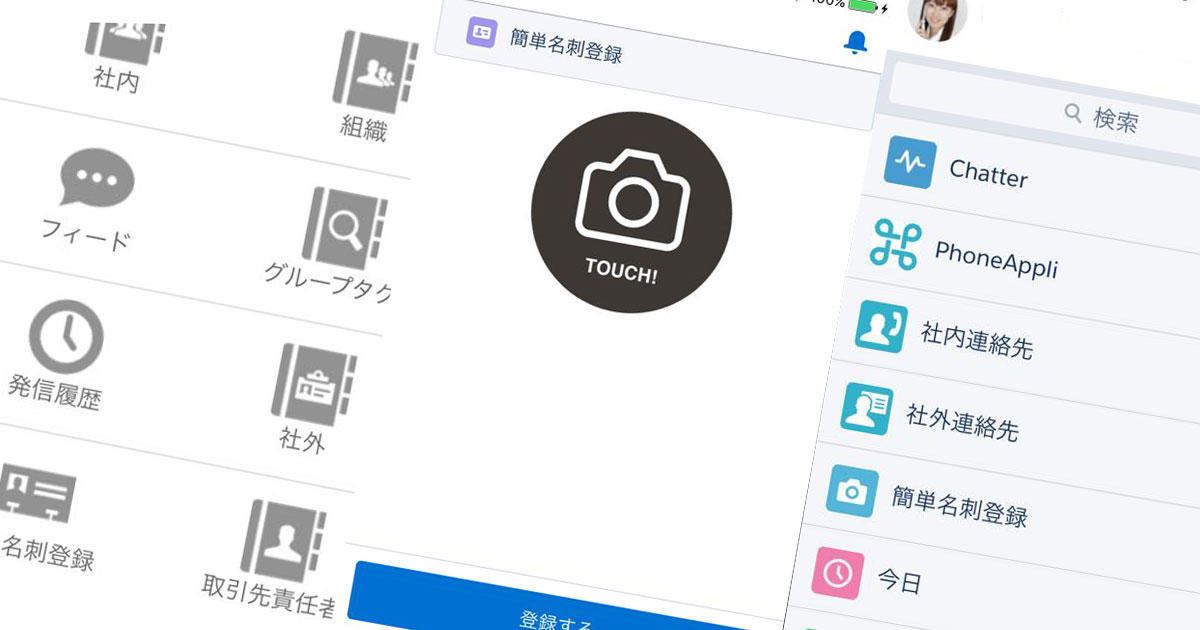
PhoneAppliの名刺登録はSalesforce1アプリから
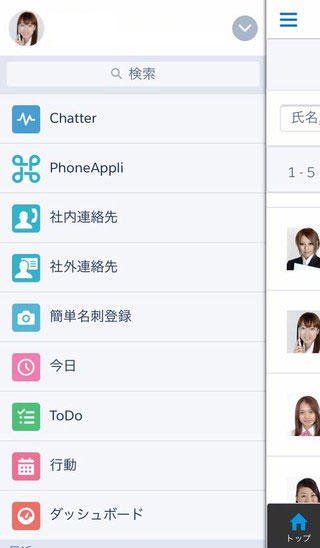
PhoneAppliのモバイルアクセスはSalesforceが標準で提供しているスマホアプリ「Salesforce1」を利用致します。
Salesforce1を活用することでForce.comが提供するクラウドのセキュリティや認証基盤を活用できますので、安全にモバイルの活用が可能になります。
また、既にSalesCloudをご利用の方であれば、Salesforce1のみでPhoneAppli電話帳から商談情報までを一元的に利用することが可能になります。
Salesforce1上のメニューにどのようにPhoneAppliメニューを配置するかはご利用される企業のシステム管理者様にて他のアプリケーションの配置も考慮して決定頂くことになりますが、PhoneAppliを単体でご導入頂いている場合にはPhoneAppliの大きなタイル状のアイコンメニューをSalesforce1のレイアウトで最上部に配置いただくだけでSalesforce1の起動時、PhoneAppliをスタート画面にして頂くことが可能です。
SalesCloudや他のアプリケーションを既にご活用のお客様の場合にはご利用頻度など目的に応じてメニューを順番でレイアウトすることが可能です。
ここはSalesforce1のとても便利なところですね。サポート要件は以下をご覧ください。
Salesforce 公式ヘルプ:Salesforce1 モバイルアプリケーションの要件
名刺の登録方法
Salesforce1に配置されたPhoneAppliから「簡単名刺登録」を選択致します。「TOUCH」アイコンをクリックするとスマホのカメラが起動し、名刺の撮影が可能です。
PhoneAppliの名刺登録機能(加工・読み取り処理など)はすべてサーバ側で処理を行うため、Salesforce1では名刺を撮影してUPする作業を行います。名刺の撮影は名刺の余白(名刺以外のスペース)に余裕を持たせて撮影します。
連続して複数枚一度に登録することも可能です。1枚の名刺を撮影後、「TOUCH」アイコンから撮影を繰り返します。目安としては画像をアップロードする通信環境を考慮し一度にに5枚程度までの連続撮影をお勧めします。
PhoneAppliでは名刺を登録する際に様々なオプション機能があります。ここは別の記事にて順番にご案内させて頂きます。